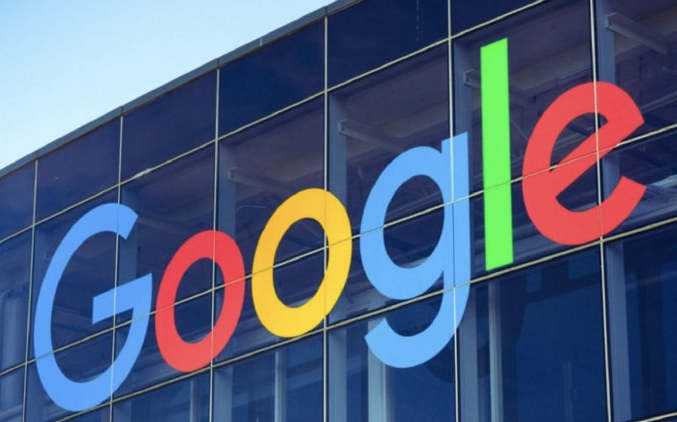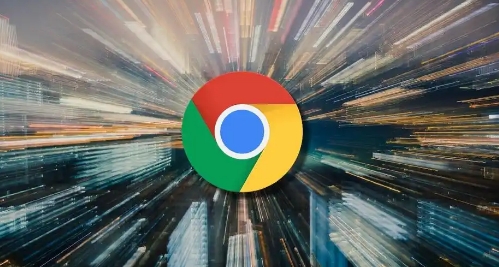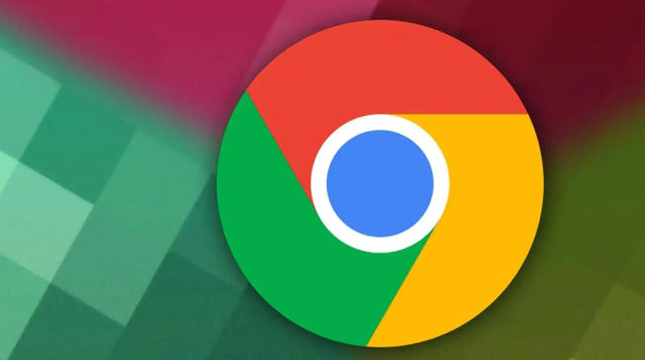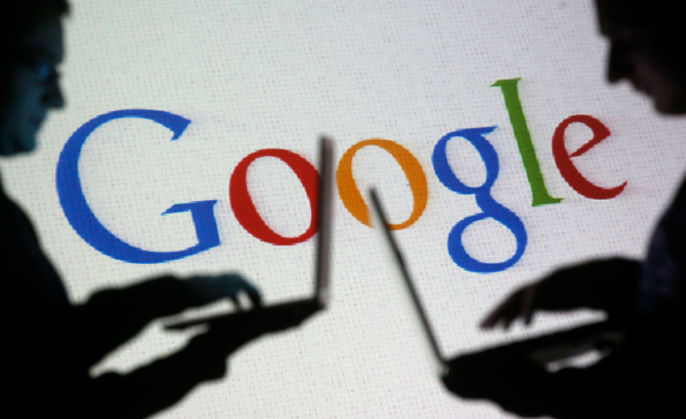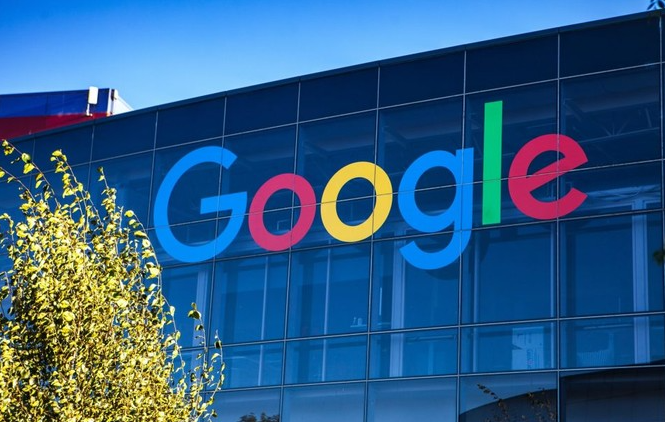教程详情
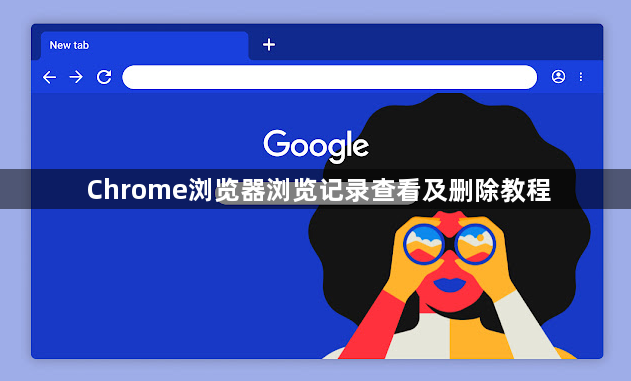
1. 查看浏览记录:通过菜单访问,点击浏览器右上角的三个点图标,这是Chrome的“自定义及控制”菜单。选择“历史记录”选项,在下拉菜单中,找到并点击“历史记录”,这将打开一个新标签页,显示你所有的浏览历史。使用快捷键,同时按下`Ctrl+H`(Windows/Linux)或`Cmd+Y`(Mac),即可快速打开历史记录页面。地址栏直接访问,在地址栏中输入`chrome://history/`,然后按回车键,同样可以打开历史记录页面。
2. 删除全部或部分浏览记录:打开“设置”页面,点击右上角的三个点,选择“设置”。滚动到“隐私设置和安全性”部分,点击“清除浏览数据”。选择时间范围,可以选择清除过去一小时、过去24小时、过去7天、过去4周,或者“所有时间”的数据。勾选要删除的内容,确保“浏览历史”被选中,然后点击“清除数据”。
3. 删除特定网站的浏览记录:在历史记录页面搜索,使用搜索框找到你想要删除的特定网站。右键点击该条记录,选择“删除此页”。
4. 禁用浏览记录功能:打开设置页面,点击右上角的三个点,选择“设置”。选择“隐私和安全”,滚动到“隐私设置和安全性”部分,点击“网站设置”。管理浏览记录,在“更多内容设置”下,找到“浏览记录”并将其关闭。但请注意,这可能会影响浏览器的某些功能,如自动填充表单等。
综上所述,通过以上步骤,你可以快速地了解Chrome浏览器浏览记录查看及删除教程,并选择合适的工具提升管理效率和效果。